7.4. Yazıcı Ayarları
Ritapos ile istediğiniz sayıda yazıcıyı aynı anda kullanabilirsiniz. Tüm işlemlerden önce yazıcınızın bilgisayarınıza bağlı, açık ve sürücüsünün yüklü olduğundan emin olmalısınız.
Ritapos, donanımlarla ilgili destek vermemektedir. Eğer sürücü kurulumu gibi işlemlerle ilgili olarak sorun yaşıyorsanız, donanımlarınızı (caller id, yazıcı vb. cihazlar) aldığınız firmadan ya da en yakın bilgisayar tamircisinden yardım alabilirsiniz.
Yazdırma Tercihleri
Yazıcı ayarlarınızı ve yazdırılan fişlerdeki işletmenize yönelik tercihleri bu sayfalardan tanımlayabilirsiniz.
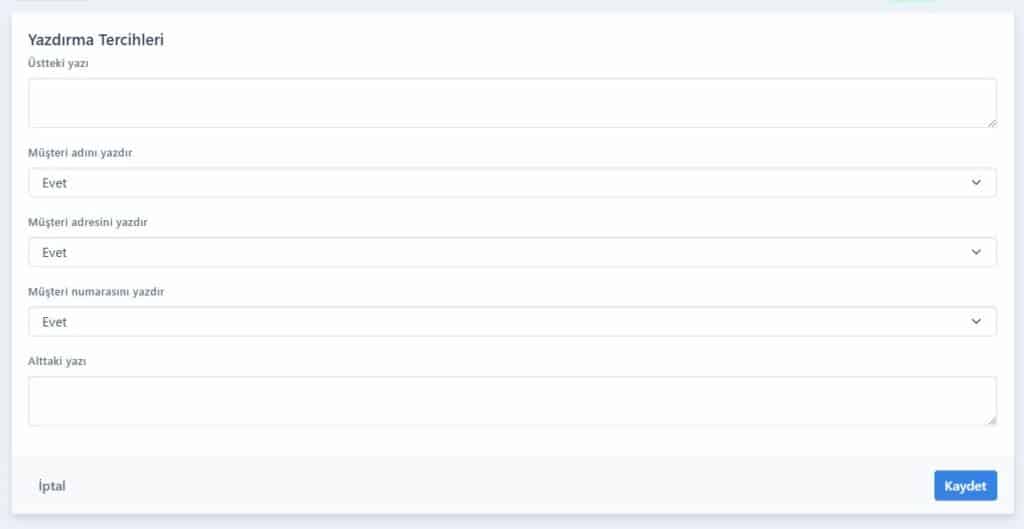
Yazıcı Ayarları
Yazıcı kullanımında, tercihinize iki farklı yöntem bulunmaktadır.
Tarayıcıdan Yazdırma
Bunlardan ilki genellikle bir yazıcı kullanan küçük işletmelerin hiç bir ayar yapmadan sistemi kullanması şeklindedir. Bu şekildeki kullanımda yemeksepeti, getir gibi uygulamalarda olduğu gibi tarayıcının yazdırma penceresi kullanılmaktadır. Bu kullanımda uygulama içinden “Yazdır” ya da “Bekleyen Ürünleri Yazdır” tuşuna bastığınızda tarayıcının yazdırma penceresi açılacaktır. Yazıcıyı seçip, ilgili ayarları yaptıktan sonra “Yazdır” tuşuna basarak adisyon ve bekleyen ürünlerinizi yazdırabilirsiniz.
Tarayıcıdan yazdırma her yazdırma isteğinde yeni bir süreci ortaya çıkarttığı için tavsiye edilmemektedir.
Sessiz Yazdırma
Birden fazla üretim birimi olan ve bu bölgelerde yazıcıları bulunan, cep telefonu gibi doğrudan yazıcıya bağlı olmayan cihazların da kullanıldığı işletmeler sessiz yazdırma özelliğini kullanmaktadır. Bunun için yazıcılarınızın tanımlı olduğu bilgisayarınız yazıcıları yöneten bilgisayar rolünü otomatik olarak almaktadır. Bunun olması için işletim sisteminize uygun olan printer bağlantı yazılımını bilgisayarınıza kurmalısınız. Kurulum dosyasını menüde bulunan işletme ayarları bölümündeki yazıcı ayarları sayfasında bulabilirsiniz.
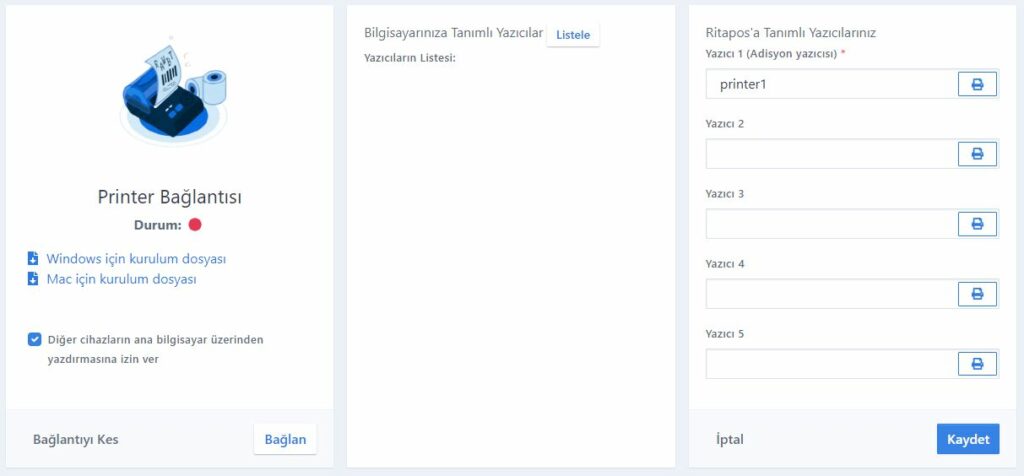
Bağlantı Programının Kurulması
Sayfanın sol tarafında bulunan kartın içerisindeki “Windows için kurulum dosyası” ya da “Mac için kurulum dosyası” bağlantılarını kullanarak işletim sisteminize uygun olan bağlantı programını indirebilirsiniz.
Kurulum sırasında “Java” isimli programın yüklü olması gerektiği uyarısı alabilirsiniz. Bu durumda kurulum programı sizi ilgili programın bulunduğu bağlantı adresine yönlendirecektir. “Java”nın kurulumunu tamamladıktan bağlantı programının kurulumuna devam edebilirsiniz. Bağlantı programının kurulumunun sonuna doğru sertifika ekleme ile ilgili bir uyarı alırsanız istenen adımları yerine getirerek kurulumu tamamlayabilirsiniz.
Kurulumu tamamladıktan sonra Ritapos üzerinden “Bağlan” tuşuna bastıktan sonra durum karşısındaki kırmızı ikonun yeşile döndüğü gözlemlenmelidir.
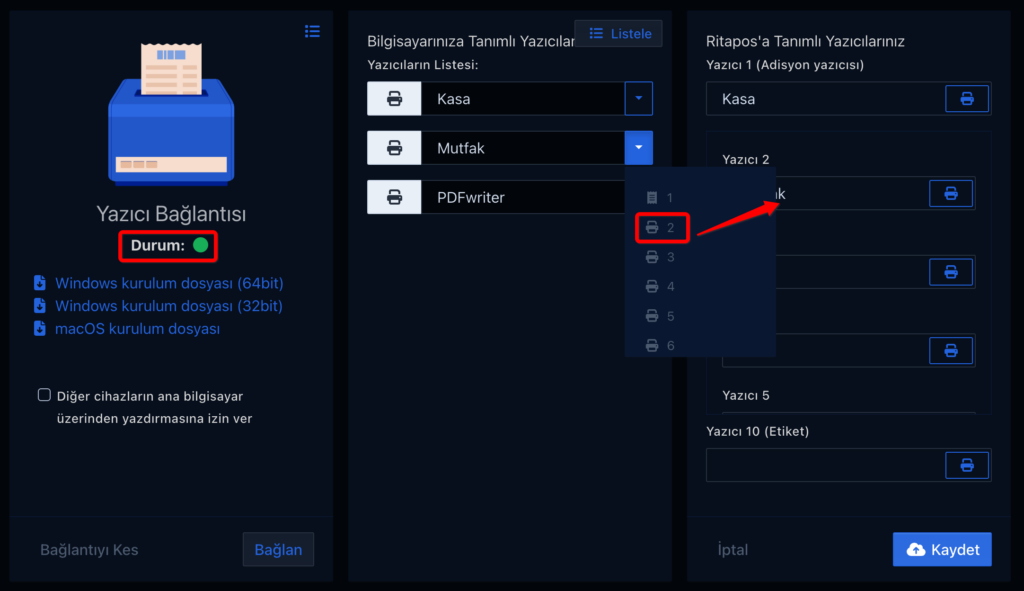
Printer Tanımlama
Sayfanın ortasında bulunan kartın sağ üst köşesinde bulunan “Listele” tuşuna basarak Ritapos ile yazıcılarınız arasında doğrudan bağlantı kurabilirsiniz. Ardından yazıcılarınız satırında bulunan tuş yardımıyla yazıcı isimlerinizi “Yazıcı 1”, “Yazıcı 2” vb. olarak tanımlayabilirsiniz.
"Yazıcı 1" kasanızda bulunan ve adisyonları çıkartacağınız yazıcı olarak tanımlanmalıdır.
Ürün kategorilerinde de ilgili yazıcıları seçerek fırın, bar gibi alanlardan çıkacak ürün fişlerini planlayabilirsiniz.
Cep Telefonundan Yazdırma
Cep telefonu ya da servant gibi farklı cihazlardan yazdırmak için sol kutuda bulunan “Diğer cihazların ana bilgisayar üzerinden yazdırmasına izin ver” seçeneğini aktif hale getirebilirsiniz. Ana bilgisayarınızda Ritapos açık olduğu her durumda istediğiniz cihaz üzerinden yazdırma işlemi yapabilirsiniz.
Ana bilgisayarınız dışındaki cep telefonu gibi cihazların yazıcıları bilmesine gerek yoktur.